Можно ли использовать кисть для стоков
Содержание статьи
MAI Tools
[English version]
Всем привет! Эта статья будет особенно полезна начинающим микростокерам, либо тем, кто только планирует продавать на стоках векторные иллюстрации. Речь пойдёт о технических требованиях к векторным файлам, и ошибках, которые часто допускаются новичками. То что на микростоках не принимают плагиат, торговые марки, или иллюстрация может просто иметь низкую коммерческую ценность – это и так понятно. А вот когда на первых парах получаешь Reject с какой-то размытой формулировкой “Design is missing a required plugin; effects need to be expanded”, то можно и растеряться по неопытности. Давайте разбираться. Ниже вы найдёте все важные моменты по техническим требованиям к векторным файлам для микростоков, которые нужно соблюсти, чтобы иллюстрацию приняли.
1. Разомкнутые контуры и открытые пути
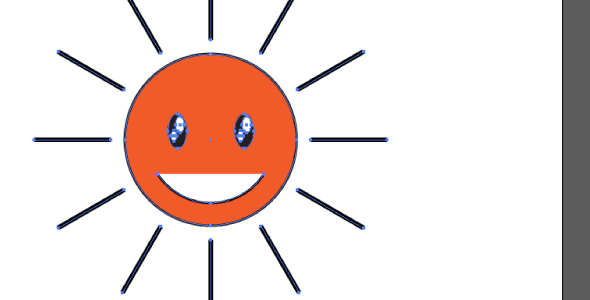
В некоторых случаях наличие открытых путей (Open Paths) допустимо. Например, как прямые линии в тетрадном листе. Но разорванные формы, которые могли образоваться в результате применения каких-либо эффектов, либо из-за неаккуратности в работе, будут отличным поводом отклонить вашу иллюстрацию. Поэтому проще всего избавиться от них. Разорванные формы замкнуть (Ctrl+J), а открытые пути разобрать Object > Expand.
2. Эффекты
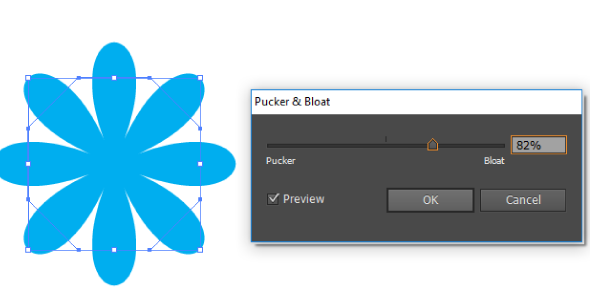
Наличие любых эффектов в векторной иллюстрации для микростока недопустимо. По отношению к векторным эффектам всё относительно просто – их достаточно разобрать командой Object > Expand Appearance. А вот растровые эффекты даже после этой команды на сток не примут, так как они преобразуются в растр. Так что их использовать вообще нельзя.
3. Растровые и залинкованные элементы
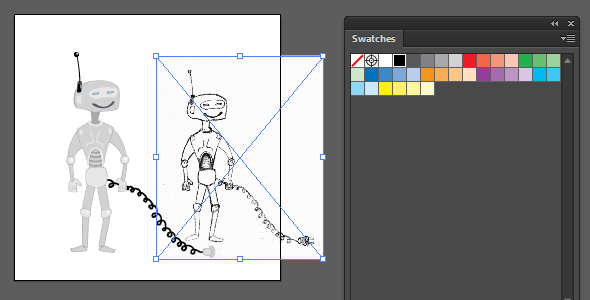
Как вы поняли из предыдущего пункта, из-за растровых эффектов в иллюстрации могут появиться растровые включения. Растр в любом виде недопустим в векторной иллюстрации для стока. Будь то последствия эффекта или исходный набросок в формате JPEG. Также в файле нельзя оставлять залинкованные элементы, которые загружаются из вне.
4. Символы
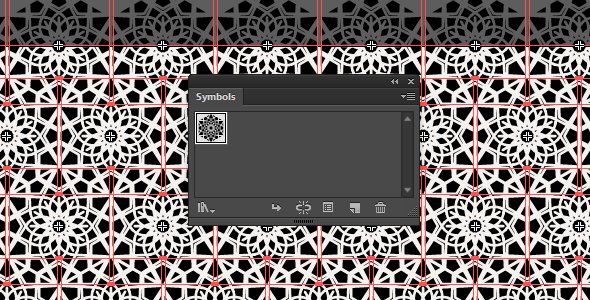
Если вы в своей работе использовали символы из панели Symbols, то не забудьте их разобрать командой Object > Expand. В противном случае вашу иллюстрацию на сток не примут.
5. Кисти

Практически все цифровые художники пользуются кистями. И в Adobe Illustrator их превиликое множество. Но из-за них вашу иллюстрацию не примут на сток. Поэтому выполните команду Object > Expand Appearance, чтобы разобрать их в простые объекты.
6. Заблокированные объекты
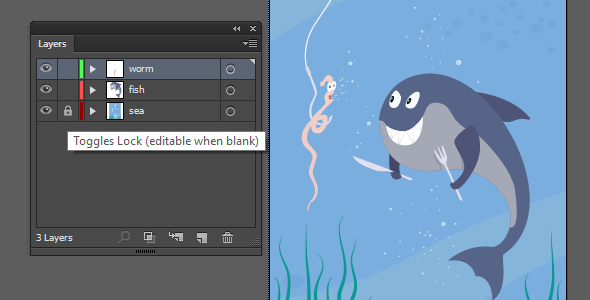
Для удобства многие блокируют некоторые части своей иллюстрации или даже целые слои. И как это часто случается, забывают блокировку снять перед сохранением файла. За такое никто вам спасибо не скажет. А внимательный инспектор на микростоке отклонит работу.
7. Текст

На самом деле, конечно можно использовать текст. Ну какой дизайн без текста. Но если вы оставите в векторном файле активные текстовые элементы, которые можно редактировать, то иллюстрацию отклонят на микростоке. Чтобы такого не произошло, разберите текст командой Object > Expand.
8. Текстурные заливки
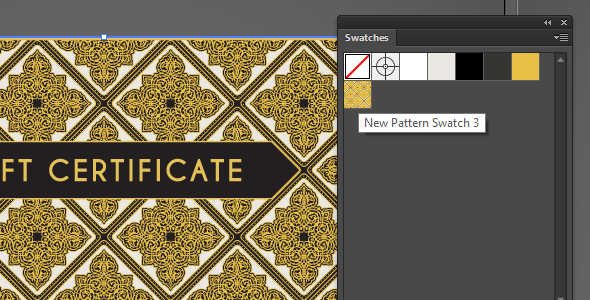
Если вы большой любитель текстурных заливок (Pattern Swatch) в Adobe Illustrator, то спешу вас огорчить, их на микростоках тоже не принимают. Такой тип объектов нужно разбирать командой Object > Expand. Результат не всегда получается удобный для дальнейшего редактирования. Поэтому уж лучше вообще без них.
9. Изолированные точки и незакрашенные объекты
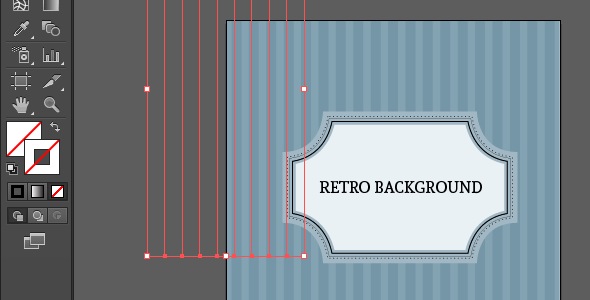
Подобные элементы принято называть пути призраки (Ghost Shapes). Чаще всего такие объекты – это попросту мусор, от которого легко избавиться с помощью команды Object > Path > Clean Up (все галочки стоят). Но про чистку часто забывают, а придирчивый инспектор на микростоке их легко обнаружит и отклонит иллюстрацию.
10. Векторный файл в версии EPS-10 (или 8) Illustrator.
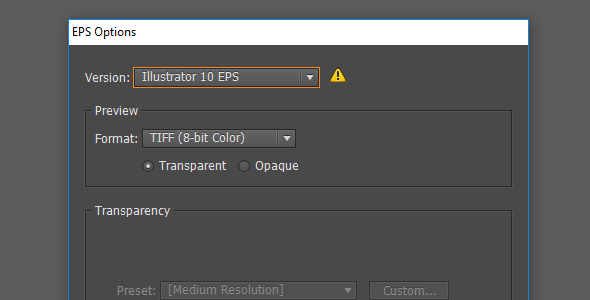
Хоть некоторые микростоки и принимают родной Ai формат Illustrator, но это скорее исключение из правил, на которое не стоит рассчитывать. Поэтому сохраните ваш векторный файл в формате EPS через File > Save as. Выберите версию 10 или 8. Имейте ввиду, что прозрачности (Transparency) и режимы наложения (Blending Mode) поддерживаются только в 10 версии.
Это самые частые технические ошибки, которые встречаются в векторных файлах для микростоков. Поэтому если вы хотите, чтобы с приёмкой не было проблем, используйте данный список для проверки. А для желающих избавиться от этой рутины есть бесплатный скрипт Free Stock Master, который автоматически выполнит проверку файла и исправит ошибки. Подробнее в видео обзоре. Получить скрипт можно на почту – ссылка сразу под видео.
/* Add your own MailChimp form style overrides in your site stylesheet or in this style block.
We recommend moving this block and the preceding CSS link to the HEAD of your HTML file. */
Comments
comments
Источник
Magic vector
Тонкий мир векторных изображений
- Magic vector

Если вы умеете рисовать, но не умеете фотографировать, на стоках вам все равно будет что продать. Векторные иллюстрации удобны в работе (позволяют растягивать картинку на любой размер) и вызывают интерес у покупателей. Однако есть мнение, что векторные файлы сложно готовить для стоков. Существует масса причин, по которым инспекторы микростоков могут отказать в принятии к продаже векторных иллюстраций. В основном все вопросы касающиеся рисования, можно поделить на две большие группы — как рисовать и что рисовать. Я расскажу все по порядку.
Для начала определимся, что вектор мы рисуем в Adobe Illustrator или Corel Draw, то есть в векторных редакторах. Я пользуюсь первым, хотя он и имеет множество особенностей, но я к нему привыкла и он часто встречается в уроках, что лично мне удобно.
Для своих стоковых картинок я обычно выбираю размер 600*600 px Можно еще увеличить размер в два раза (1200*1200) и тогда при экспорте в джипег с максимальным качеством вы получите картинку 5000*5000 px. Этот размер стоит использовать, если ваша иллюстрация достаточно простая, потому что в противном случае вы рискуете не пролезть с размером файла.
При рисовании иллюстраций на стоки всегда ставьте режим RGB. Это стоит делать, потому что особенность режима CMYK заключается в том, что к каждому цвету подмешивается черный. Поэтому цвета для печати всегда тусклее цветов для веба. И еще такая неприятная особенность — получить обратно яркие цвета RGB из CMYK вы уже не сможете, так что обращайте внимание на то, какой цветовой режим у вас стоит. Посмотреть это можно здесь
Стоки выдвигают ряд требований к вектору без соблюдения которых вы, вероятнее всего, получите отказ при приемке. Перечислю основные:
- В векторе не должно быть открытых путей, такое часто случается когда вы рисуете кистями и их не разбираете. При масштабировании такой картинки ваши обводки скорее всего поползут. Поэтому все нужно экспандить (разбирать) через меню Объект -> Разобрать или Разобрать оформление — шрифты, кисти, символы, паттерны, а некоторые даже и градиенты по старой памяти разбирают)
- Вы не имеете права использовать кисти, сделанные не вами, в своей работе. При этом вы можете пользоваться стандартным набором кистей, зашитых в иллюстратор изначально. С символами, насколько я знаю, такая же история.
- Проверяйте вектор на растровые объекты. Они частенько могут проявиться после сохранения в эпс, поэтому лучше проверить, тем более что это несложно. Как это сделать написано чуть ниже.
- Если у вас есть невидимые объекты неиспользуемые в работе — их лучше удалить, и вес файла уменьшится и претензий не будет.
- Ваша работа не должна выходить за пределы рабочей области, то есть должна умещаться на белом поле. Серое поле — это так называемая монтажная область (размером 6*6 м по умолчанию в иллюстраторе и бесконечная в Corel Draw), на ней ничего быть не должно. Элементы паттернов нужно или обрезать или убирать под маску.
Самым нужным при подготовке вектора является меню Окно ->Информация о документе -> Объекты. Перед этим необходимо выделить все объекты иллюстрации. Обратите внимание, что файл не должен иметь открытых контуров, содержать только RGB-объекты, а в подчеркнутых строках должно быть прописано слово НЕТ.

Кроме ручной проверки можно пользоваться плагинами. Я например использую замыкатель контуров частенько.
Сохранять иллюстрацию для стоков нужно в формате EPS8 или EPS10. Разницу между ними я объясню чуть позже, скажу только что 10 более новый и ему часто отдают предпочтение. Обычно у тех кто не знает как это делать первое сохранение вызывает массу раздумий, потому что в окне сохранения нет строчек EPS8 или EPS10) Сохранение происходит с помощью меню Файл -> Сохранить как… Тип файла ставим EPS, кликаем Сохранить, в открывшемся окне выбираем Illustrator EPS-10, остальные настройки — по умолчанию, жмем ОК.
JPEG файл сохраняем следующим образом: выбираем меню Файл -> Экспортировать, затем выбираем тип файла JPEG, жмем кнопку Сохранить. В открывшемся окне ставим максимальные настройки качества, кликаем ОК. Конечно это можно сделать в фотошопе, но мне кажется это нерациональным, поэтому я все время экспортирую из иллюстратора.

Относительно качества самой картинки, могу сказать, что стоки любят детализированные картинки с тенями и бликами, если у вас несколько элементов на картинке предпочтительнее выполнять их в одном стиле (то есть все элементы контурные или наоборот все заливаются цветами). Практически во всех руководствах для авторов от стоков сказано как сильно они ненавидят трассировку, однако здесь надо подходить с умом. Трассировка ваших черно-белых эскизов, может серьезно облегчить вам жизнь. Так же сейчас стоки хорошо берут трассированную акварель (при наличии у вас релиза).
Если вам совсем нечего нарисовать, попробуйте размножать свои работы и делать так называемые симиляры, то есть копии своих работ но с другим расположением цветовых элементов или в другом цветовом решении. Мастера умеют из одной картинки сделать 30 и сразу не будет видно, что элементы одни и те же)
Просматривайте топовые работы микростоков, обращая внимание на композицию и цветовое решение иллюстрации. Это позволит выработать определенный вкус и поможет избежать ошибок, которые всегда совершают начинающие авторы-иллюстраторы. Перед тем как создавать сложную иллюстрацию в графическом редакторе всегда рисуйте набросок на бумаге. Это поможет не только продумать все особенности будущего вектора, но и станет доказательством вашего авторства при спорных ситуациях, которые порой возникают при сотрудничестве с микростоками.
Относительно вопроса что же все таки рисовать: следите за трендами. Сейчас например популярны объемные абстрактные геометрически фигуры, работы связанные с фильмами, хипстерская тематика. Для того, чтобы ваше портфолио было уникальным и продавабельным вам стоит подумать над своей нишей, это уже тема для отдельного большого поста)
Источник
EPS10 и его Preview для загрузки на стоки — Форум по Векторной Графике
EPS10 и его Preview для загрузки на стоки | |||||
| |||||
| |||||
| |||||
| |||||
| |||||
| |||||
| |||||
| |||||
| |||||
| |||||
| |||||
| |||||
| |||||
| |||||
|
Источник